Maison >Tutoriel logiciel >Logiciel >Comment utiliser des expressions pour dessiner des pétales dans AE Tutoriel sur la façon d'utiliser des expressions pour créer des motifs de pétales dans AE.
Comment utiliser des expressions pour dessiner des pétales dans AE Tutoriel sur la façon d'utiliser des expressions pour créer des motifs de pétales dans AE.
- PHPzavant
- 2024-05-09 10:49:45880parcourir
Comment dessiner de magnifiques motifs de pétales à l'aide d'expressions dans After Effects ? Les puissantes capacités d'expression d'After Effects vous permettent de créer une variété d'animations graphiques complexes. Aujourd'hui, l'éditeur PHP Zimo vous présentera comment utiliser des expressions pour dessiner des motifs de pétales. En suivant ce didacticiel, vous apprendrez à utiliser des expressions pour contrôler la forme, la taille et le mouvement des pétales de fleurs. Lisez la suite pour découvrir les secrets du dessin de motifs de pétales à l'aide d'expressions AE !
1. Ouvrez le logiciel AE dont vous avez besoin et appuyez sur ctrl+n pour créer une nouvelle synthèse.

2. Cliquez ensuite avec le bouton droit sur le calque et créez un nouveau calque uni de couleur unie. La touche de raccourci est ctrl+y.
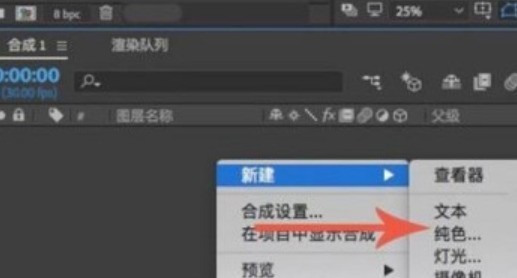
3. Dans le panneau des paramètres de couleur unie, définissez la largeur et la hauteur sur les mêmes valeurs que la hauteur et la largeur combinées. Sélectionnez la couleur et cliquez sur [OK].
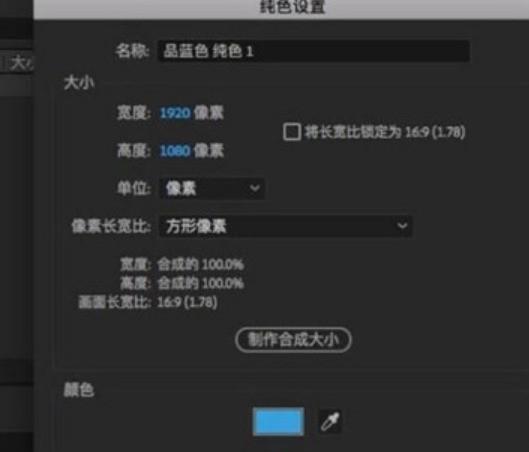
4. L'étape suivante consiste à ajouter des effets. Entrez [Ecrire] dans l'interface [Effets et préréglages] pour rechercher. Il s'agit d'un préréglage, il doit y en avoir un.
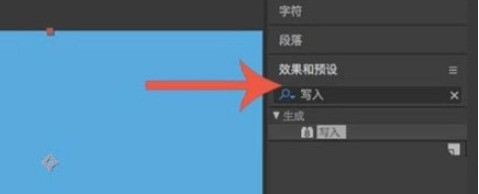
5. Faites glisser l'effet d'écriture sur le calque pour l'ajouter et ajustez-le dans le contrôle des effets.
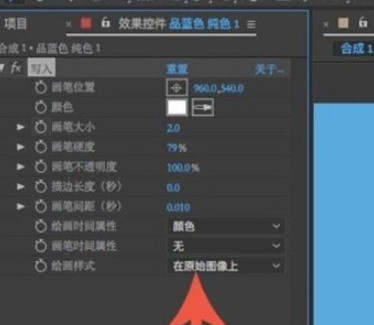
6. La valeur qui doit être ajustée est [Position du pinceau]. Maintenez la touche ALT + cliquez avec le bouton gauche sur l'image clé à côté de la position du pinceau. La valeur deviendra alors rouge, indiquant que l'expression a été ajoutée avec succès.
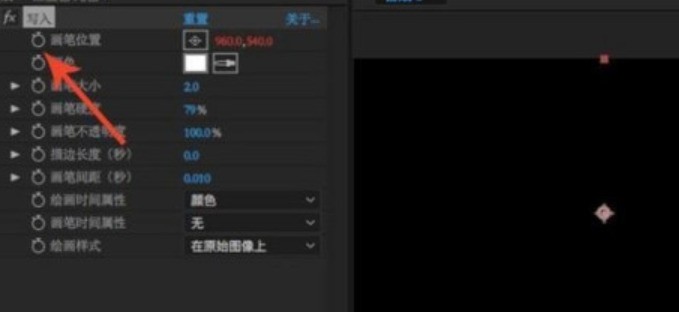
7. La barre d'expression est visible dans la barre de progression temporelle dans le coin inférieur droit.
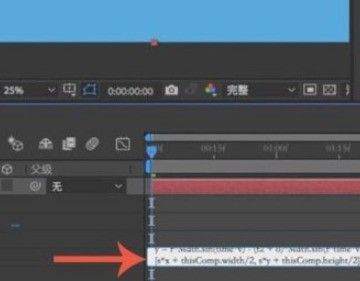
8. Entrez simplement l'expression préparée.
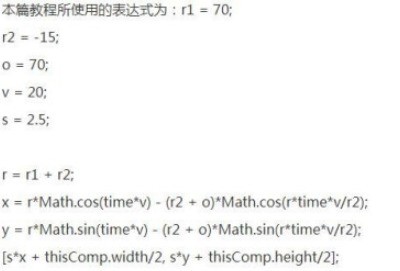
9. Une fois l'expression définie, vous pouvez également ajuster la taille du pinceau. Plus le pinceau est grand, plus l'effet sera évident.
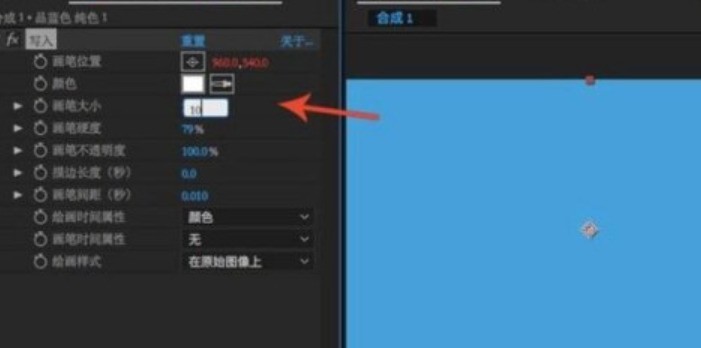
10. Une fois les réglages terminés, appuyez sur la touche Entrée pour voir l'effet de l'expression.
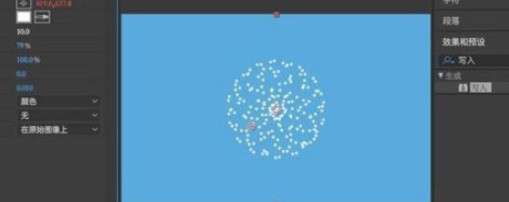
Ce qui précède est le contenu détaillé de. pour plus d'informations, suivez d'autres articles connexes sur le site Web de PHP en chinois!
Articles Liés
Voir plus- Comment afficher les jeux cachés sur Steam
- Comment utiliser un logiciel approprié pour ouvrir les fichiers dll sur un ordinateur win10 ?
- Comment définir le mot de passe du compte enregistré et afficher le mot de passe du compte utilisateur enregistré dans le navigateur 360
- Comment utiliser la CAO pour marquer toutes les dimensions en un seul clic
- Comment annuler le saut automatique vers le bord d'IE

